【iPhone】Bluetoothオンでバッテリー消費は激しいのか解説!
iPhoneのBluetoothという機能を利用していますか。またiPhoneのBluetoothをオンにしていると電池やバッテリー消費が激しいなと感じたことはないでしょうか。ここではBluetoothをオンの状態のバッテリーについて紹介していきます。

目次
- 1【iPhone】Bluetoothオンでバッテリー消費は激しいのか~検証条件~
- ・バッテリーの減りが早い原因はBluetoothなのかを検証
- ・検証条件
- 2【iPhone】Bluetoothオンでバッテリー消費は激しいのか~オンオフ~
- ・Bluetoothがオン/オフのときのバッテリー消費を比較
- 3【iPhone】Bluetoothオンでバッテリー消費は激しいのか~音楽~
- ・音楽を聴いたときのバッテリー消費を比較
- 4【iPhone】Bluetoothデバイスのバッテリー残量をまとめて確認する方法
- ・iPhone/接続中のBluetoothデバイスのバッテリー残量を数値で確認する手順
- ・最後に
- ・合わせて読みたいバッテリーの記事
【iPhone】Bluetoothオンでバッテリー消費は激しいのか~検証条件~
みなさんはiPhoneのBluetooth機能を利用していますか。ここではiPhoneでBluetoothオンの状態だとバッテリー消費は激しいのかについて検証結果を確認していきましょう。
バッテリーの減りが早い原因はBluetoothなのかを検証
最近のiPhoneは少しずつバッテリーの持ちがよくなってきていますが、バッテリーの減りはスマートフォンユーザにとっては常に気なる点かと思います。
ここではそんなバッテリーの減りはBluetoothが原因なのかをチェックしていきましょう。
検証条件
ここでチェックする検証条件は以下にします。
- 1時間で100%からどの程度バッテリーの減りがあるか
- 画面を常につけっぱなしにする(Bluetoothがオフにならないようにするため)
- iOSは、12.1.2のiPhoneを利用
- バッテリーの状態は、「最大容量79%」のiPhoneを利用
 【iPad】iPhoneでBluetoothテザリングをする方法を解説!
【iPad】iPhoneでBluetoothテザリングをする方法を解説!【iPhone】Bluetoothオンでバッテリー消費は激しいのか~オンオフ~
まずチェックしていくiPhoneのBluetoothオンでバッテリー消費は激しいのか検証としては、Bluetoothオンオフの状態で放置した場合です。
Bluetoothがオン/オフのときのバッテリー消費を比較
Bluetoothがオンの状態とBluetoothがオフの状態ではどのようにバッテリー消費に違いが発生するのでしょうか。違いを比較していきましょう。
Bluetoothをオンにしたときの検証結果
iPhoneのBluetoothをオンの状態にして1時間検証してみたところ、だいたい4~5%ぐらいバッテリーが減ります。
Bluetoothをオフにしたときの検証結果
一方iPhoneのBluetoothをオフyの状態にして1時間検証してみたところ、こちらもだいたい4~5%ぐらいバッテリーが減ります。ですからあまり違いは発生しませんでした。
 【iPhone】Bluetoothのペアリングができない条件!原因と対処法を解説
【iPhone】Bluetoothのペアリングができない条件!原因と対処法を解説【iPhone】Bluetoothオンでバッテリー消費は激しいのか~音楽~
次にiPhoneのBluetoothオンで音楽を聴いた場合のバッテリー消費はどうなるかの検証結果を比較してみましょう。
音楽を聴いたときのバッテリー消費を比較
ここではBluetoothヘッドフォンで音楽を聴いた場合とイヤホンジャックを利用して音楽を聴いたときのバッテリー消費を比較してみましょう。
Bluetoothとイヤホンジャックではバッテリーの減りに関してどのような違いが発生するのでしょうか。
Bluetoothヘッドフォンで音楽を聴いたときの検証結果
まずはiPhoneをBluetoothヘッドフォンで音楽を聴いた場合は、1時間後だいたい30%~40%程度バッテリーの減りがありました。
Bluetoothをオフにしてプラグ接続タイプのイヤホンで音楽を聴いたときの検証結果
次にBluetoothをオフにしてプラグ接続タイプ(イヤホンジャック)のイヤホンで音楽を聴いたときは、20%~25%程度でした。
やはりBluetoothヘッドフォンで音楽を聴いたときは、かなりバッテリーの減りが多いことがわかります。
 Bluetoothイヤホンの接続・ペアリング設定方法を解説
Bluetoothイヤホンの接続・ペアリング設定方法を解説【iPhone】Bluetoothデバイスのバッテリー残量をまとめて確認する方法
iPhoneのBluetoothとバッテリーの関連についてはわかっていただけたでしょうか。それではバッテリーが気になったら、どのようにして確認すればいいのでしょうか。
ここではiPhoneでBluetoothデバイスのバッテリー残量をまとめて確認する方法について紹介していきます。
iPhone/接続中のBluetoothデバイスのバッテリー残量を数値で確認する手順
iPhone/接続中のBluetoothデバイスのバッテリー残量を数値で確認する手順について紹介していきます。
ホーム画面/ロック画面で右にスワイプしウィジェット画面を表示
iPhoneを起動したら、ホーム画面/ロック画面で右にスワイプしウィジェット画面を表示させましょう。
ウィジェット画面の一番下にある編集ボタンを押す
次にウィジェット画面の一番下にある編集ボタンをタップしましょう。
ウィジェットを追加から「バッテリー」の項目を探し + を押す
次にウィジェットを追加から「バッテリー」の項目を探し、「バッテリー」の項目の+をタップしましょう。
ウィジェット画面にバッテリー残量が数値で表示されているのを確認する
するとウィジェット画面にバッテリー残量が数値で表示されているのを確認することができるでしょう。表示されない場合は、+がタップできていない可能性があります。
最後に
iPhoneのBluetoothをオンにしている時の電池やバッテリー消費について紹介していきましたが、やはりBluetoothを利用するとバッテリーの減りは早いようです。
バッテリー残量が気になる場合、イヤホンジャック接続のイヤホンを利用するなどして節約するといいかもしれません。
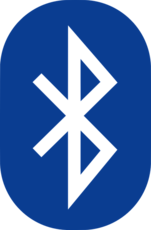 Bluetoothの通信距離は?距離の伸ばし方やデバイスでの距離範囲の違いはある?
Bluetoothの通信距離は?距離の伸ばし方やデバイスでの距離範囲の違いはある?合わせて読みたいバッテリーの記事
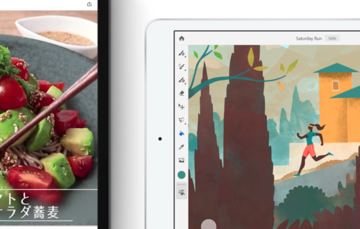 【iOS12以上】iPadのバッテリー診断をする方法は今のところないのか解説!
【iOS12以上】iPadのバッテリー診断をする方法は今のところないのか解説! 【iOS13】iPhoneのバッテリーの異常消耗/減りが早い場合の解決方法!
【iOS13】iPhoneのバッテリーの異常消耗/減りが早い場合の解決方法! 【iPhoneXS】バッテリーの残量(容量)を%で表示する方法!
【iPhoneXS】バッテリーの残量(容量)を%で表示する方法!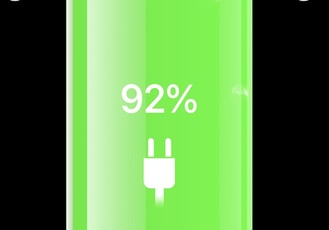 「iPhoneXR」のバッテリー残量を「%」で表示する方法!
「iPhoneXR」のバッテリー残量を「%」で表示する方法!


















